Tăng FPS Liên Minh Huyền Thoại: Chơi mượt mà trên mọi cấu hình
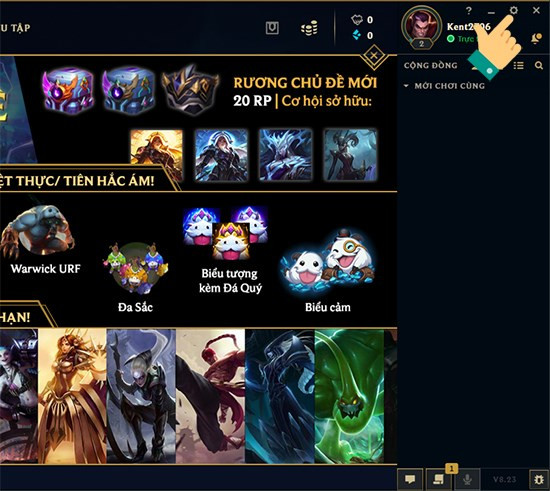
Làm thế nào để chơi Liên Minh Huyền Thoại (LMHT) mượt mà trên máy tính cấu hình yếu? Nỗi lo giật, lag khi chơi game quốc dân này sẽ không còn là vấn đề nữa với những thủ thuật tăng FPS LMHT đơn giản mà hiệu quả dưới đây. Bài viết này sẽ hướng dẫn bạn chi tiết cách tối ưu hóa cài đặt, giúp bạn trải nghiệm LMHT mượt mà hơn trên bất kỳ máy tính nào, kể cả những máy có cấu hình khiêm tốn.
I. Tối ưu Client LMHT
Client LMHT là cửa sổ bạn nhìn thấy khi đăng nhập, chọn tướng và tìm trận đấu. Mặc dù tiện lợi, nhưng việc Client chạy ngầm khi đang chơi game có thể ngốn RAM, đặc biệt là trên máy cấu hình thấp, dẫn đến hiện tượng giật lag. Vậy nên, hãy tắt Client khi vào trận để giải phóng tài nguyên cho game.
1. Hướng dẫn nhanh
Trong Client, click biểu tượng bánh răng > Tích chọn “Bật chế độ cấu hình thấp” và “Tắt Client khi trong trận” > Nhấn “Xong”.
2. Hướng dẫn chi tiết
Bước 1: Tại giao diện Client, click biểu tượng bánh răng ở góc trên bên phải.
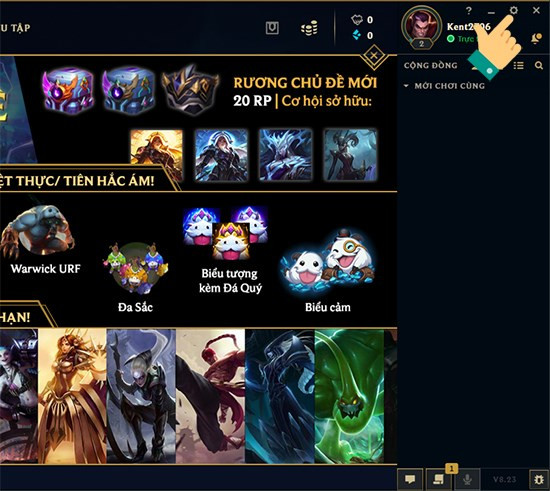 Chọn biểu tượng bánh răngChọn biểu tượng bánh răng để truy cập cài đặt
Chọn biểu tượng bánh răngChọn biểu tượng bánh răng để truy cập cài đặt
Bước 2: Tích chọn “Bật chế độ cấu hình thấp” và “Tắt Client khi trong trận”. Bạn cũng nên giảm độ phân giải cửa sổ Client xuống mức thấp nhất để tiết kiệm thêm tài nguyên. Cuối cùng, nhấn “Xong” để lưu cài đặt.
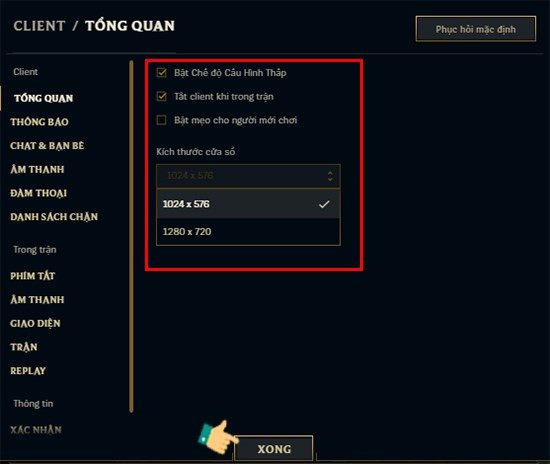 Tùy chỉnh tính năngTích chọn các tùy chỉnh để tối ưu Client
Tùy chỉnh tính năngTích chọn các tùy chỉnh để tối ưu Client
II. Tối ưu cài đặt đồ họa trong game
Cài đặt đồ họa cao có thể khiến máy tính cấu hình thấp quá tải. Giảm cài đặt đồ họa là cách hiệu quả nhất để tăng FPS LMHT.
Trong game, mở cài đặt và giảm các mục sau xuống mức thấp nhất:
- Độ phân giải: Càng thấp càng tốt, nhưng hãy đảm bảo vẫn nhìn rõ các chi tiết trong game.
- Chế độ: Chọn “Không viền”.
- Đồ họa: Kéo xuống mức thấp nhất.
- Rọi bóng nhân vật: Tắt.
- Khử răng cưa: Tắt.
- Chờ đồng bộ lọc: Tắt.
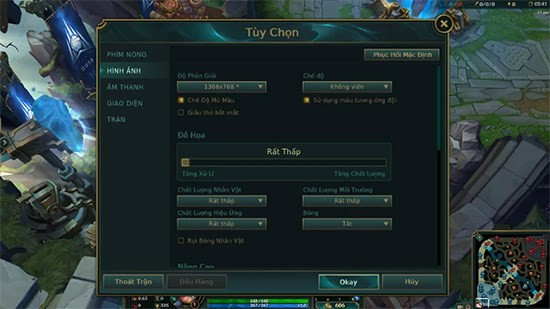 Giảm đồ họa Liên Minh Huyền ThoạiGiảm cài đặt đồ họa để tăng FPS
Giảm đồ họa Liên Minh Huyền ThoạiGiảm cài đặt đồ họa để tăng FPS
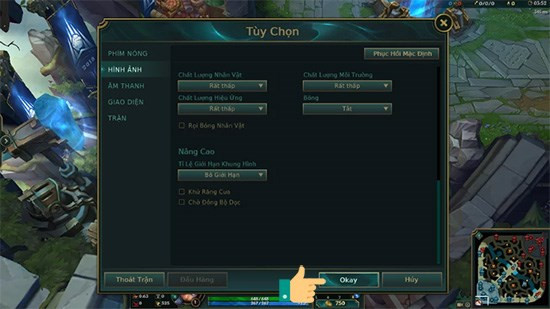 Nhấn chọn Ok để hoàn thànhLưu cài đặt sau khi điều chỉnh
Nhấn chọn Ok để hoàn thànhLưu cài đặt sau khi điều chỉnh
III. Tối ưu file game.cfg
Ngoài các cài đặt thông thường, bạn có thể tinh chỉnh sâu hơn bằng cách sửa file game.cfg. Đây là cách tăng FPS LMHT hiệu quả cho những máy tính cấu hình yếu.
1. Hướng dẫn nhanh
Vào thư mục cài đặt game > Game > Config > Mở file “game.cfg” bằng Notepad > Chỉnh hầu hết các giá trị trong mục Performance về 0 (trừ Shadows Enabled, FrameCapType, và EnableParticleOptimizations – chỉnh giá trị này thành 1) > Thêm đoạn mã dưới đây vào cuối file > Lưu file và đặt thuộc tính “Read-only” cho file game.cfg.
2. Hướng dẫn chi tiết
Bước 1: Mở thư mục cài đặt LMHT, tìm đến thư mục GameConfig và mở file “game.cfg” bằng Notepad.
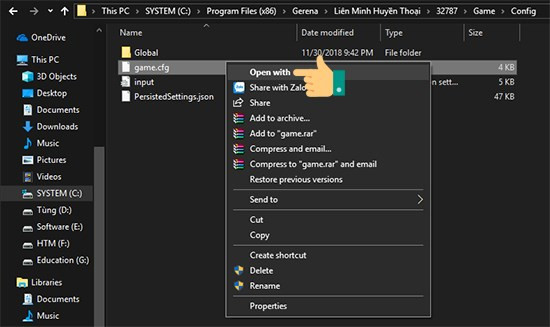 Nhấp chọn Open WithMở file game.cfg bằng Notepad
Nhấp chọn Open WithMở file game.cfg bằng Notepad
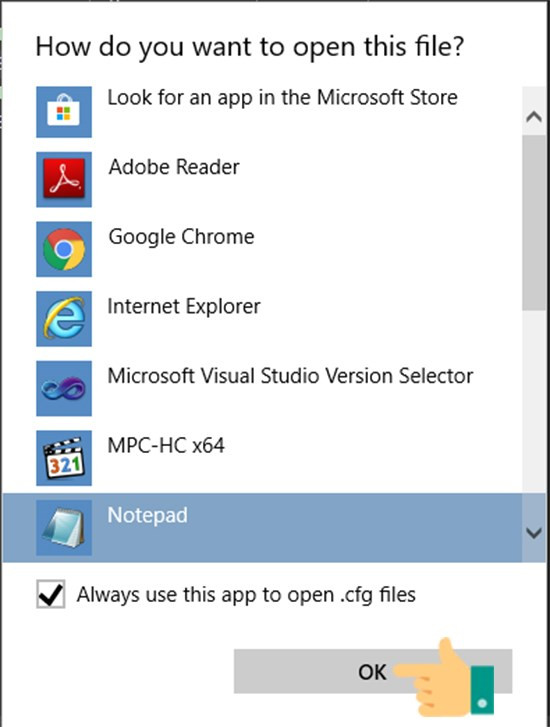 Giao diện file game.cfg trong Notepad
Giao diện file game.cfg trong Notepad
Bước 2: Trong mục Performance, chỉnh hầu hết các giá trị về 0, ngoại trừ:
- Shadows Enabled: Giữ nguyên.
- FrameCapType: Giữ nguyên.
- EnableParticleOptimizations: Chỉnh thành 1.
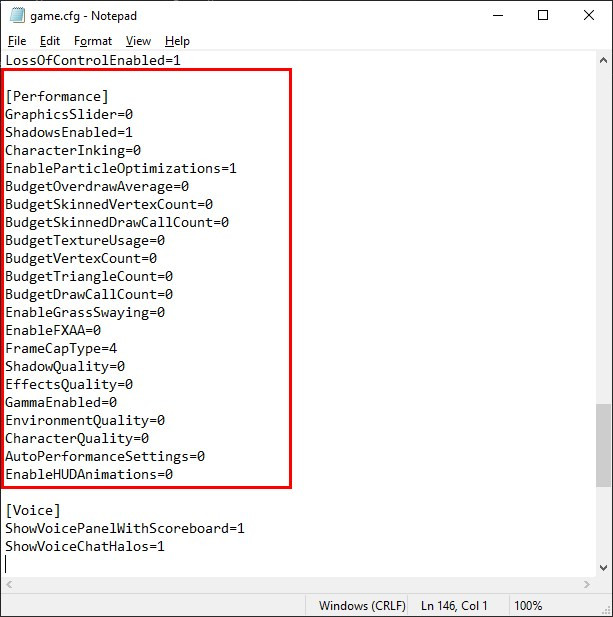 Chỉnh thành giá trị 0Chỉnh các giá trị trong mục Performance
Chỉnh thành giá trị 0Chỉnh các giá trị trong mục Performance
Bước 3: Thêm đoạn mã sau vào cuối file:
[UnitRenderStyle]
Inking=0
AdvancedReflection=0
EnableGrassSwaying=0
PerPixelPointLighting=0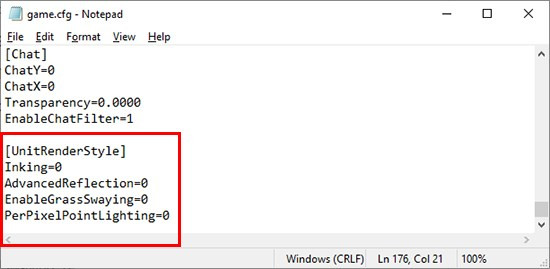 Thêm lệnh giảm lagThêm đoạn mã để giảm thiểu hiệu ứng đồ họa
Thêm lệnh giảm lagThêm đoạn mã để giảm thiểu hiệu ứng đồ họa
Bước 4: Nhấn Ctrl + S để lưu file.
Bước 5: Click chuột phải vào file game.cfg, chọn Properties, tích chọn Read Only và nhấn OK.
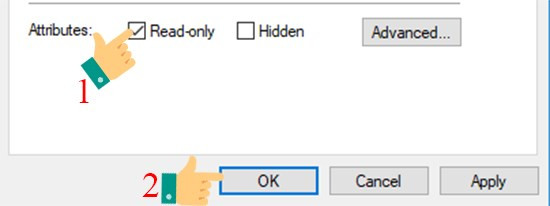 Đã hoàn thành việc tối ưu file game.cfg
Đã hoàn thành việc tối ưu file game.cfg
Với những thủ thuật đơn giản này, hy vọng bạn đã có thể tăng FPS LMHT và trải nghiệm game mượt mà hơn. Chúc bạn leo rank thành công!



